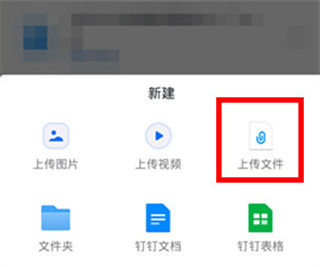钉钉是一款功能强大的智能办公软件,钉钉软件中我们不仅仅可以接收软件,同时我们还可以上传文件,不过很多的用户在使用的时候就比较好奇了钉钉云盘怎么上传文件呢?下面就来看一下小编在本篇文章中给大家带来的钉钉云盘文件上传方法吧。
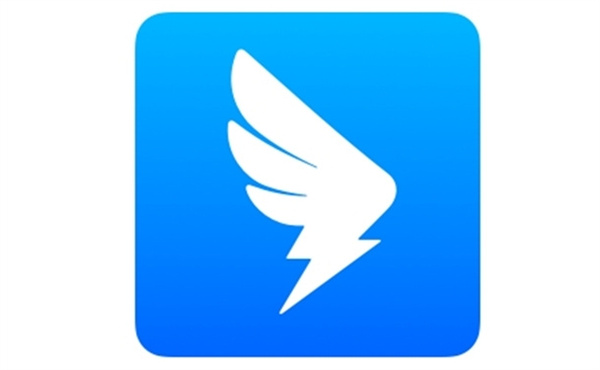
答案:【APP】-【工作台】-【云盘】-【加号图标】-【上传文件】。
具体步骤:
1、首先打开钉钉软件进入到首页之后我们可以在页面中切换到不同的页面,我们点击页面正下方的【工作台】;
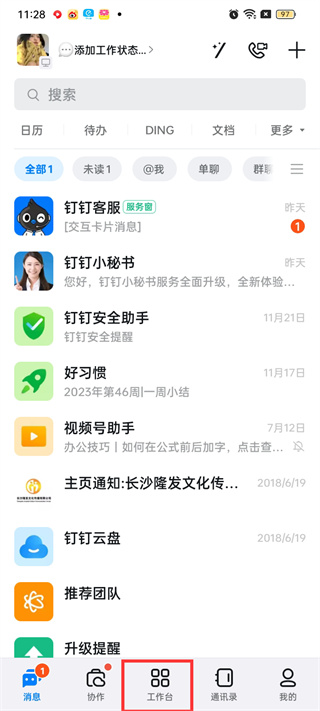
2、然后在工作台的页面中可以选择不同的功能考勤打卡、OA审批、云盘等等,我们需要点击【云盘】;

3、接着来到云盘的页中我们可以看到一些浏览过的文件,在该页面中我们需要点击【加号图标】;
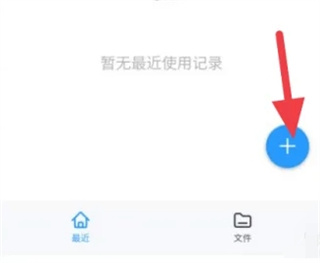
4、最后点击过后在页面中弹出一对话框,在弹出的对话框中我们点击【上传文件】同时还可以选择上传图片、上传视频、文件夹等等;